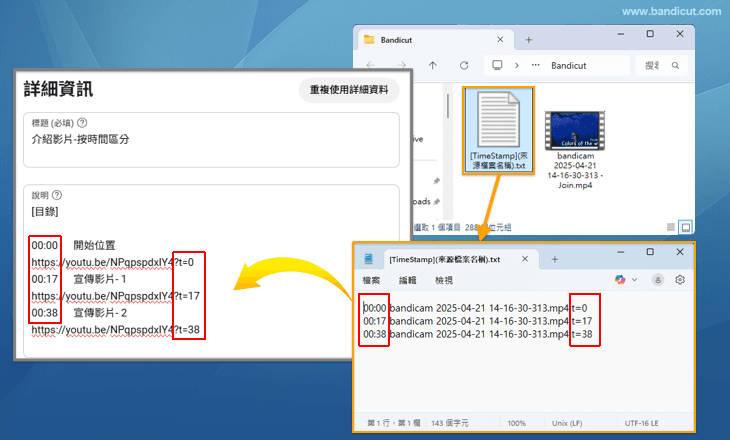如何將播放時間戳儲存為(.txt)文字檔案
隨著短影片和內容創作的快速發展,使用者在拼接多個影片片段時,常常需要準確記錄各個片段的播放時間。
透過使用 Bandicut 的「將時間戳資訊儲存為 .txt 檔案」功能,影片部落客和內容創作者可以在將多個影片合併為一個影片時,
將每個影片的播放時間資訊產生(.txt)文字檔案。
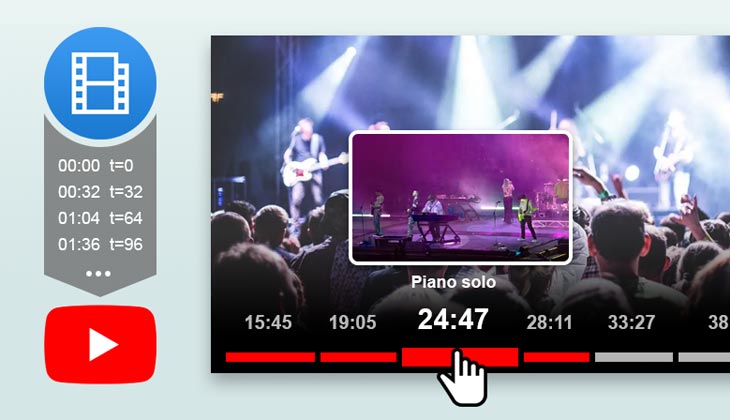
輕鬆獲取影片播放時間戳的方法
1. 執行 Bandicut 後,選擇需要使用的編輯模式。
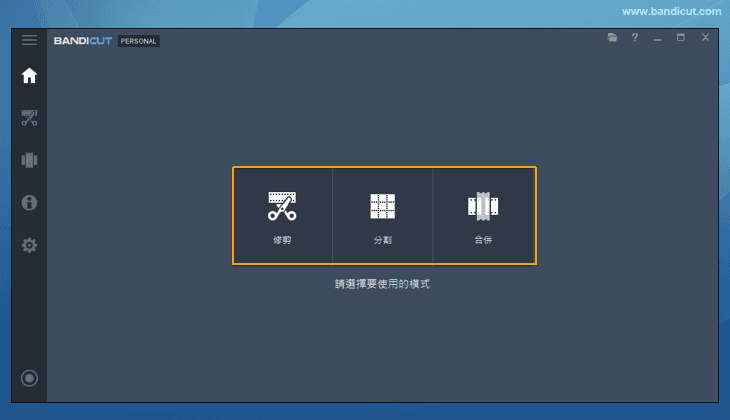
2. 用 Bandicut 執行必要的操作(剪輯/分割/合併)後,單擊【開始】按鈕。
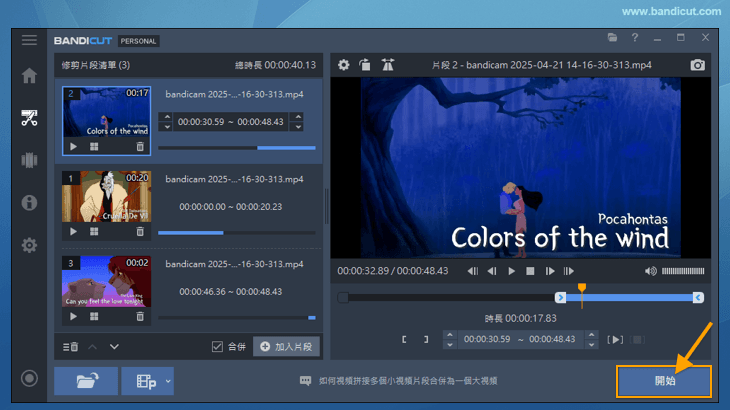
3. 勾選【將時間戳資訊儲存為 .txt 檔案】選項。
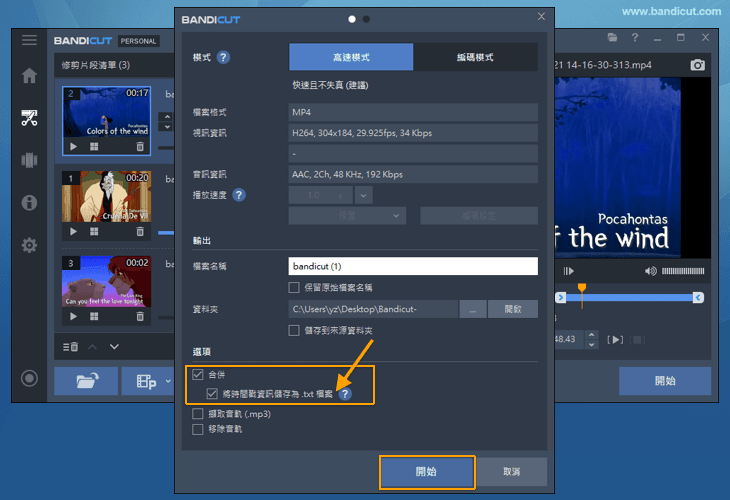
4. 「影片檔案」將與「時間戳資訊檔案(.txt )」一起儲存在儲存資料夾中。
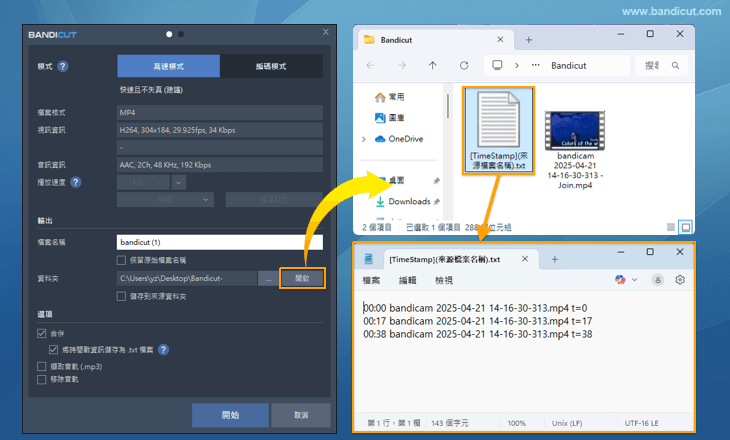
5. 上傳到影片網站時,可以輕鬆輸入文字中儲存的時間資訊。
YouTube:輸入時間戳的方法